無線聯機拍攝-Nikon
支援的相機型號
Z9/Z8/Z7Ⅱ/Z7/Z6Ⅲ/Z6Ⅱ/Z6/Z5/Z50/Z30/Zfc/Zf
以Nikon Z8為例
初始配對
-
在網路選單中選擇“連接到電腦”,並將連接類型設為“相機控制”(這一步非常重要,否則即使連接成功後拍攝照片也無法接收)。
-
然後返回“連接到電腦”,切換到網路設置,並選擇“建立配置文件”。


-
命名新的配置文件。如果不更改默認名稱,直接點選OK進入下一步。
注意:接下來有兩個選項,“搜尋Wi-Fi網路”(連接到無線路由器)或“直接連接到電腦”(相機建立熱點,電腦連接到相機的熱點)。這裡以相機和電腦都連接到路由器為例。

-
點選“搜尋Wi-Fi網路”,選擇指定的無線網路並輸入用於無線LAN存取點的加密金鑰。點選OK。

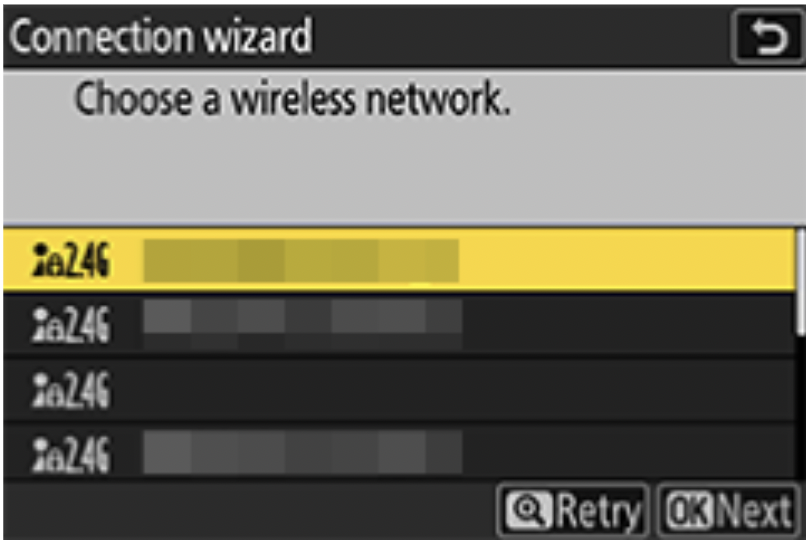
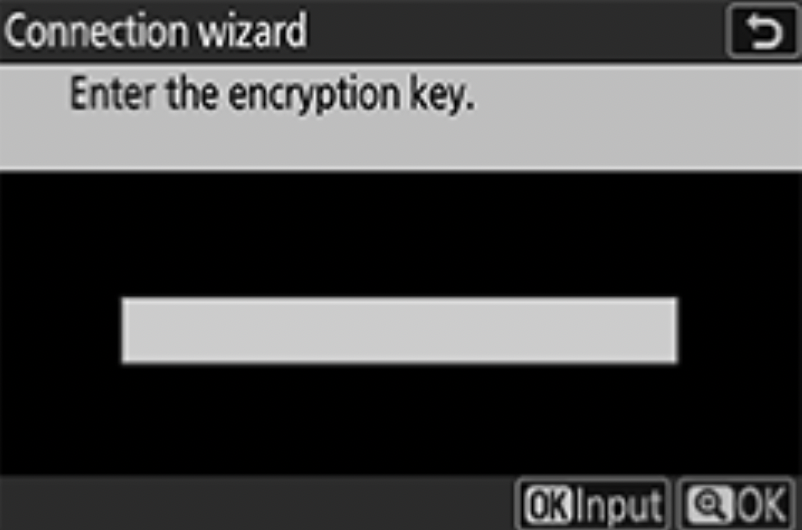
-
選擇“自動取得”。當獲得IP位址後,將顯示IP位址配置完成畫面。點選Next後,將顯示自動設定的IP位址。再次點選Next。
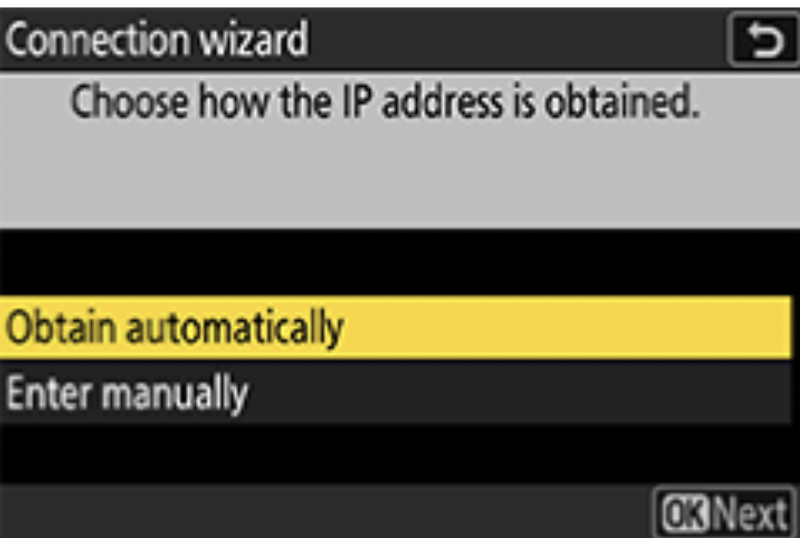
-
相機會顯示正在與智能裝置配對。Evoto iPad會顯示已找到此相機。選擇連線後,如果設置了驗證碼,相機會顯示驗證碼。幾秒鐘後,將顯示配對成功。此時連線會被斷開。點選OK完成配對後,需要再次連接相機。成功後,即可開始拍照。

後續配對
下次使用無線連線時,只需在網路設定中選擇剛剛設定的配置。點選OK後,相機的無線連接配置將啟動,顯示正在連接到電腦。您可以在Evoto iPad中選擇相機進行連接、拍照並上傳照片。
注意事項
設置路徑可能因型號而異,或需要額外的步驟。
例如,對於Z7Ⅱ/Z6Ⅱ型號: 操作步驟:Menu → 扳手圖示 → Connect to PC。隨後的設定與Z8型號相同。
Z7Ⅱ型號特有設定: 自動發送(Auto Send)設置:當設置為ON時,相機會自動將圖片傳送至iPad;如果設定為OFF,則不會傳送圖片。如果相機SD卡上已有您不希望傳輸的圖片,在連線前可以將自動傳送設置為OFF。成功連線後,再將其切換為ON,確保只有連線後拍攝的圖片會被傳輸。



